

By Nathan E. Malpass, Last updated: July 14, 2022
WhatsApp ti consente di eseguire backup dei tuoi messaggi, comprese foto, video e documenti. Questi backup possono essere utili per mantenere i tuoi dati al sicuro. Inoltre, può essere utile per la migrazione a nuovi dispositivi. Ma la domanda è dove sono archiviati i messaggi WhatsApp? Dove WhatsApp archivia i tuoi file di backup?
Qui, discuteremo la risposta alla domanda "Dove sono archiviati i messaggi WhatsApp"? Inoltre, parleremo del backup dei dati su iCloud o Google Drive. Infine, ti daremo un Strumento di trasferimento dati WhatsApp che ti aiuterà a eseguire facilmente il backup dei dati di WhatsApp all'interno del tuo computer.

Parte n. 1: dove vengono archiviati i messaggi di WhatsApp?Parte #2: Suggerimento bonus: trasferisci i dati di WhatsApp tra dispositivi iOSParte #3: Per riassumere
Dove vengono archiviati i messaggi WhatsApp? Se utilizzi dispositivi iOS, i tuoi dati WhatsApp vengono archiviati all'interno di iCloud o iTunes. Sono molto facili da utilizzare durante il backup dei dati. Puoi anche usarlo per ripristinare i dati di WhatsApp, soprattutto se intendi migrare su un nuovo dispositivo.
iTunes è un lettore multimediale sviluppato da Apple. Inoltre, puoi utilizzare iTunes per accedere ad alcuni prodotti e servizi Apple. Questo programma ti consente di eseguire varie funzioni sui gadget Apple. L'unico inconveniente di iTunes è che viene utilizzato per eseguire il backup dell'intero dispositivo iOS. Pertanto, la creazione di un backup WhatsApp richiede molto tempo qui.
Ecco i passaggi da seguire per farlo eseguire il backup dei dati di WhatsApp su PC, inclusi tutti i dati sul tuo dispositivo iOS, utilizzando iTunes:
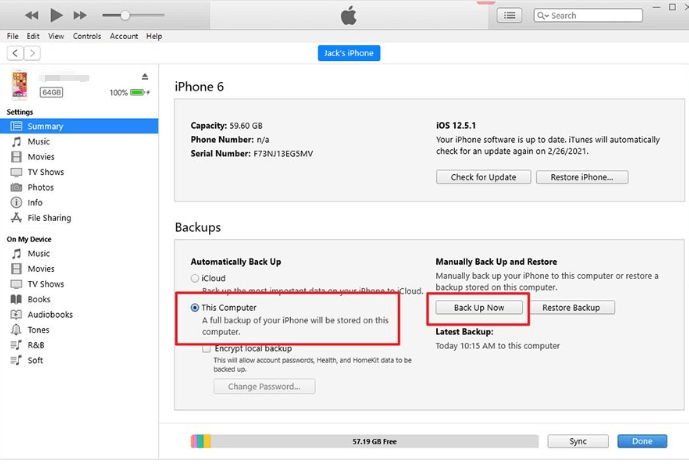
D'altra parte, puoi anche usare iCloud per archiviare o eseguire il backup dei dati da WhatsApp. iCloud è una piattaforma di archiviazione cloud di Apple. I dati di backup vengono conservati in una cartella nascosta su iCloud per renderli sicuri. Anche il file di backup è crittografato. Pertanto, non è possibile avviarlo o aprirlo direttamente.
Di seguito sono riportati i passaggi che devi seguire per eseguire il backup dei tuoi messaggi WhatsApp, inclusi altri tipi di dati, all'interno di iCloud:
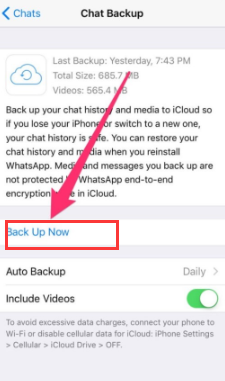
L'applicazione desktop WhatsApp e WhatsApp Web non sono identiche alle applicazioni mobili. Questo perché non sono in grado di archiviare all'interno di una particolare directory nel tuo computer. Tuttavia, sono in grado di archiviare i tuoi dati nella cache e nei file di registro. Queste directory sono temporanee e memorizzano dati per WhatsApp su PC Windows.
Di seguito sono riportati i passaggi su come individuare questi file temporanei all'interno del computer:
Dove sono archiviati i messaggi WhatsApp nei dispositivi Android? Esistono due posizioni in cui i dati su WhatsApp sono archiviati all'interno dei dispositivi Android. La prima posizione è sull'unità locale (o sulla scheda SD). La seconda posizione è quella della piattaforma di cloud storage di Google Drive.
Come forse saprai, la cronologia chat di WhatsApp viene in genere archiviata nell'unità locale o all'interno di Google Drive. In quanto tali, questi dati vengono sottoposti a backup all'interno dell'unità locale o all'interno di WhatsApp quando invii e ricevi messaggi.
Per trovare la posizione dei tuoi dati WhatsApp all'interno dell'unità locale, individua le seguenti cartelle sul tuo File Manager:
Ora che sai dove sono archiviati i messaggi di WhatsApp nei dispositivi Android. Se desideri controllare il backup all'interno di Google Drive, puoi semplicemente modificare le impostazioni per abilitare questa funzione. Devi semplicemente attivare il tuo account Google che contiene il backup. Per modificare le sue impostazioni, controlla i passaggi seguenti:
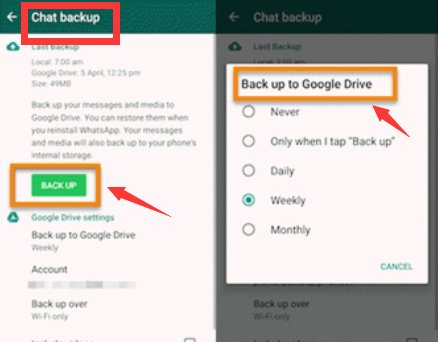
Oltre a imparare dove sono archiviati i messaggi di WhatsApp, in questo post puoi anche sapere come trasferire i dati tra due dispositivi iOS. Puoi effettivamente utilizzare uno strumento per trasferire direttamente i dati di WhatsApp tra due dispositivi iOS. Per questo, dovrai usare Trasferimento WhatsApp FoneDog. Questo strumento ti consente di trasferire i dati di WhatsApp tra un iPhone e un altro dispositivo iPhone o iPad.
Inoltre, può essere utilizzato per eseguire il backup e il ripristino dei dati di WhatsApp. Alcuni dei dati inclusi nel trasferimento sono messaggi, video, foto, documenti e altro. Le caratteristiche e i vantaggi di FoneDog WhatsApp Transfer includono quanto segue:
Ecco come utilizzare lo strumento per trasferire i dati da un dispositivo iOS a un altro:
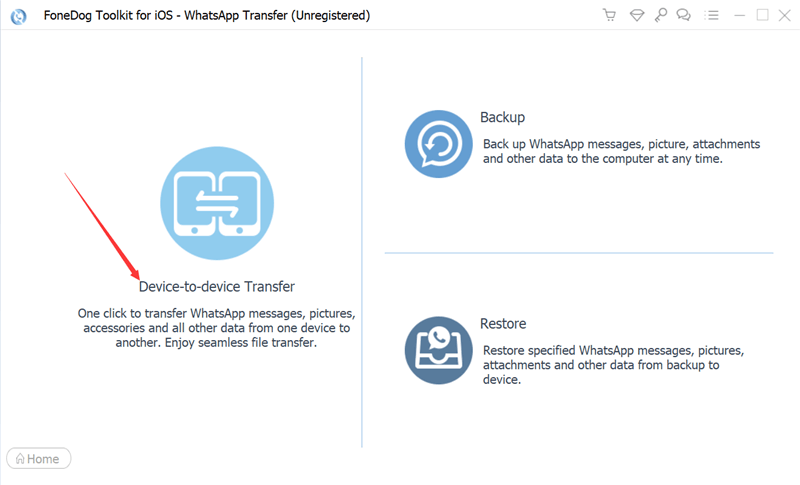
Persone anche leggereLe 5 migliori app per hackerare WhatsApp online e problemi correlati [Aggiornato 2022]Come leggere il backup di WhatsApp da Google Drive su PC
Questa guida ti ha dato la risposta alla domanda, dove sono archiviati i messaggi WhatsApp. Ti abbiamo fornito i passaggi che devi seguire per individuare i messaggi e i dati di WhatsApp su Android, iOS e PC Windows.
Infine, abbiamo parlato di FoneDog WhatsApp Transfer e di come può aiutarti a trasferire i dati di WhatsApp da un dispositivo iOS a un altro. Puoi anche usarlo per eseguire il backup e il ripristino dei dati da WhatsApp.
Prendi FoneDog WhatsApp Transfer oggi per garantire un processo di backup, ripristino e trasferimento senza problemi dei dati di WhatsApp!
Scrivi un Commento
Commento
Transferencia de WhatsApp
Trasferisci i tuoi messaggi WhatsApp in modo rapido e sicuro.
Scarica Gratis Scarica GratisArticoli Popolari
/
INTERESSANTENOIOSO
/
SEMPLICEDIFFICILE
Grazie! Ecco le tue scelte:
Excellent
Rating: 4.8 / 5 (Basato su 91 rating)